kinerja bisnis dapat diukur dengan banyak hal, tapi tidak ada yang bisa mengatakan banyak tentang bagaimana bisnis Anda melakukan daripada analisis impas.
Sebuah analisis impas menentukan titik impas Anda (BEP), yang merupakan titik di mana total biaya dan total pendapatan dari bisnis adalah sama. Pada titik ini, bisnis Anda tidak mengalami keuntungan atau kerugian. Ini berarti bahwa setiap angka yang berjalan di atas BEP adalah laba dan apa pun yang terjadi di bawah itu adalah kerugian. Berada di BEP menentukan bahwa bisnis Anda cukup menutupi biaya Anda dari apa yang produktif, tetapi keuntungan Anda adalah nol.

Apa yang harus Pertimbangkan Ketika Membuat Analisis Breakeven?
Untuk membuat analisis impas, sejumlah faktor harus dipertimbangkan. Ini adalah harga per unit dari produk atau layanan, biaya kesempatan (atau biaya per unit), biaya tetap (angka konstan yang tetap sama terlepas dari jumlah unit yang diproduksi), dan biaya variabel (yang adalah biaya yang berubah tergantung pada jumlah unit yang terjual seperti bahan baku).

Membuat Analisis Breakeven di Excel
Komputasi BEP Anda memberi Anda lebih dalam, ide yang lebih tentang bagaimana bisnis Anda lakukan. Proses ini tidak serumit atau sesulit kelihatannya. Bahkan, di bawah ini adalah panduan lengkap tentang cara menghitung untuk BEP menggunakan Excel.
Terkait: Juga melihat ulasan kami Analisis Gratis Impas Template untuk Excel
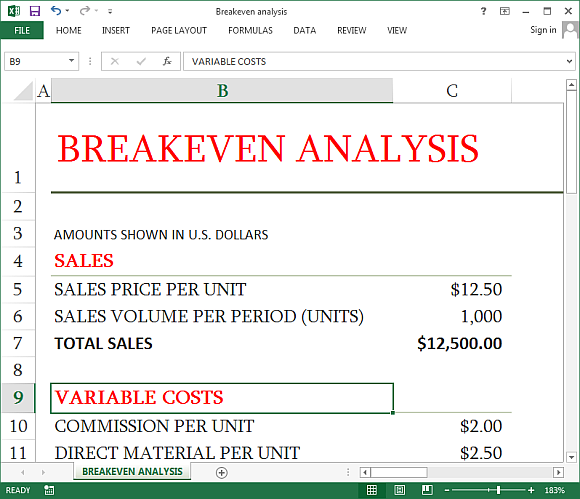
1. Buat meja untuk biaya Anda
Biaya produksi sejumlah unit produk atau menyediakan jasa dapat ditentukan oleh dua faktor: biaya tetap dan variabel. Membuat tabel dalam setiap lembar untuk faktor ini dan nama mereka Biaya Tetap dan Biaya Variabel. Kemudian, daftar biaya yang dikenakan dalam produksi Anda dalam satu kolom, jumlah yang lain, seperti di bawah ini:
Masukkan label dan kemudian membuat tabel dengan memilih sel dalam kisaran data, klik pada tab Insert, pilih Table pada kelompok Tabel, periksa Tabel My Memiliki Header, dan kemudian klik OK.
2. Label dan format yang BEP Anda
Masukkan label untuk membuat lembar Analisis BEP Anda, yang Anda akan nama sebagai "impas." Kemudian, mengatur format angka untuk mata uang untuk C2, C5, C6, C8, dan C9, seperti tabel di bawah ini. Format C3 dan C11 juga untuk Numeric tanpa desimal.
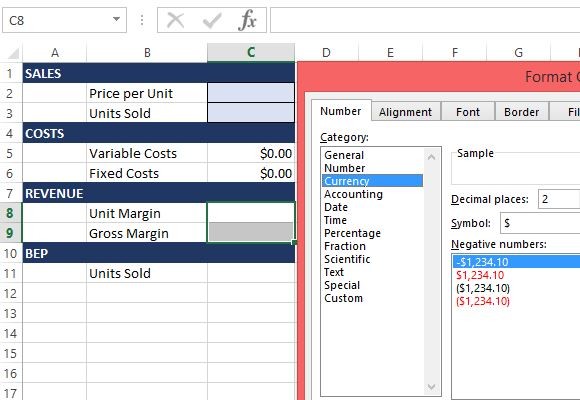
3. Nama Rentang Assign
Setelah Anda membuat label Anda, sekarang saatnya untuk membuat nama range, yang akan Anda gunakan dalam formula Anda. Untuk melakukan ini, pilih B2: C3, klik pada tab Rumus, klik Buat Dari Seleksi bawah Nama Ditetapkan, dan klik OK. Lakukan ini juga untuk B5: C6, B8: C9, dan B11: C11.
4. Masukkan Rumus Impas Anda
Setelah Anda telah ditetapkan nama-nama range, kini Anda dapat memasukkan rumus untuk nilai BEP Anda. Lihatlah tabel di bawah untuk referensi Anda:
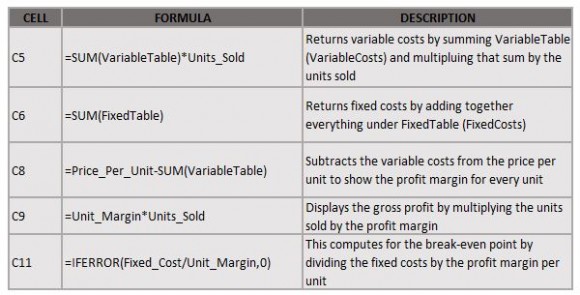
5. Masukkan biaya
Dalam tabel biaya, Biaya Variabel dan Tetap, masukkan nilai-nilai yang sesuai dengan label Anda untuk membuat daftar apa pengeluaran Anda dan biaya lainnya yang. Anda dapat memodifikasi meja Anda, menambah atau mengurangi nilai dan label, tergantung pada preferensi dan operasi Anda sendiri. Panduan di bawah ini menunjukkan apa biaya tabel Anda akan terlihat:

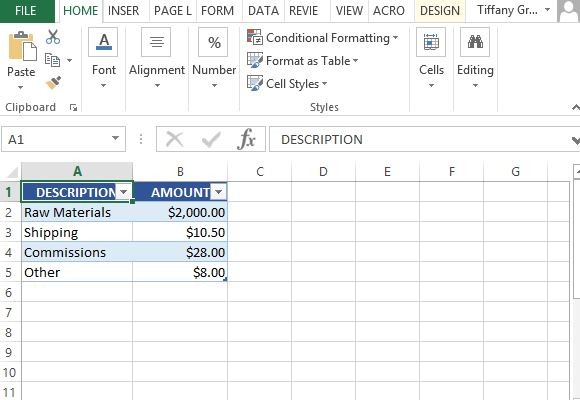
Perhatikan bahwa periode untuk setiap biaya Anda harus sama. Misalnya, jika Anda mengetik dalam biaya pengiriman bulanan Anda, biaya lainnya harus dicatat selama periode bulanan dan ini harus konsisten di semua nilai.
6. Masukan variabel BEP Anda
Sekarang bahwa Anda telah memasukkan semua biaya Anda, maka Anda dapat memasukkan harga satuan yang Anda inginkan dan unit yang dijual untuk menghasilkan BEP Anda. Ini akan menunjukkan jika Anda berada dalam titik impas atau yang melebihi atau tidak memenuhi itu.
Seperti pada tabel di bawah, Anda dapat memasukkan $ 25 untuk Harga Per Unit dan memperkirakan bahwa Anda akan dapat menjual 1.000 unit selama bulan. Biaya variabel akan dipertimbangkan dan template otomatis akan menghitung untuk BEP Anda, seperti yang ditunjukkan:
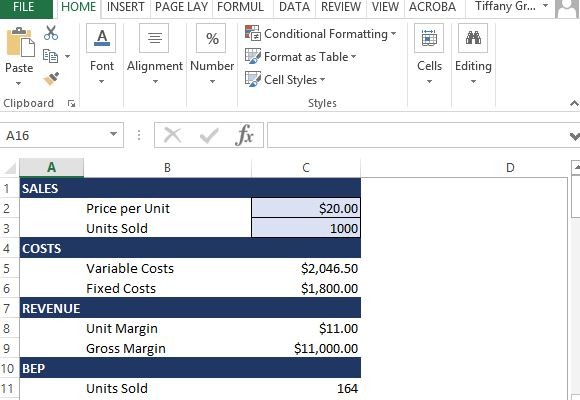
7. Buat analisis penjualan yang komprehensif
Begitu Anda telah menentukan BEP Anda, Anda dapat pergi ke depan dan membuat lembar analisis penjualan yang lebih komprehensif. Ini akan menunjukkan berapa banyak unit Anda perlu menjual untuk memenuhi target profitabilitas Anda, dan melihat berapa banyak biaya dan keuntungan adalah sebagai peningkatan penjualan selama periode waktu tertentu.
Pada contoh tabel di bawah, Anda dapat melihat Unit Penjualan dari 0 sampai 100 dan angka-angka ini dapat dimodifikasi untuk perusahaan dan produksi sendiri kemampuan Anda. Laba Rugi angka Anda akan secara otomatis tercermin, seperti yang ditunjukkan:
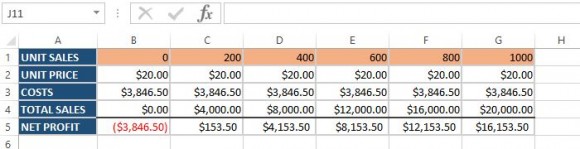
Pastikan bahwa sel-sel harga dan penjualan Anda diformat dengan Mata dan sel Satuan Penjualan memiliki format Numeric.
8. Rumus analisis penjualan
Untuk membuat analisis penjualan, rumus berikut harus diatur dalam sel anchor (B2: B5) dan disalin ke sel yang sesuai dalam lembar kerja (C2: G5):
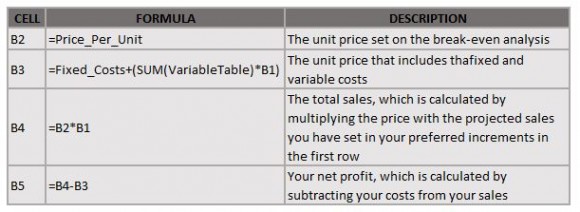
9. Gunakan grid selesai
Berikut rumus, Anda dapat menggunakan grid untuk membuat analisis Anda untuk datang dengan berikut:
- Jika BEP rendah, Anda dapat mempertimbangkan melenguh harga untuk meningkatkan penjualan.
- Jika harga meningkat, BEP rendah.
Anda bisa datang dengan penentuan sendiri dan bahkan memasukkannya dalam, laporan tahunan Anda triwulanan atau bulanan penjualan dan presentasi.
10. Finish template Anda dan datang dengan analisis profesional dibuat
Setelah Anda telah ditugaskan rumus untuk sel yang sesuai, Anda dapat menyelesaikan template Anda dan menggunakan kembali ini untuk semua kebutuhan impas dan analisis penjualan Anda. Cukup menghapus semua nilai input di tabel biaya dan istirahat Anda bahkan meja (impas! C2-C3).
Anda juga mungkin ingin melindungi formula Anda dengan melakukan langkah-langkah berikut:
- Pilih impas C2: C3.
- Klik kanan pada seleksi ini dan klik Format Cells.
- Pilih tab Protection.
- Hapus centang Dikunci.
- Klik OK.
- Mengaktifkan perlindungan untuk lembaran dengan mengklik tab Home.
- Buka menu Format drop-down dalam kelompok sel dan pilih Protect Sheet.
- Hapus tanda centang Pilih Dikunci Sel untuk memandu pengguna ke tempat mereka perlu untuk memasukkan informasi mereka dalam sel yang tepat.
- Klik OK.
- Anda juga memiliki pilihan untuk menambahkan password untuk sheet Anda.
Anda juga dapat melakukan ini untuk Analisis Penjualan Anda. Cukup membuka B1: G1, dan kemudian mengaktifkan perlindungan bagi lembar.
template ini sepenuhnya dapat disesuaikan, dan Anda dapat menambahkan fungsi penanganan error, serta banyak lainnya.
